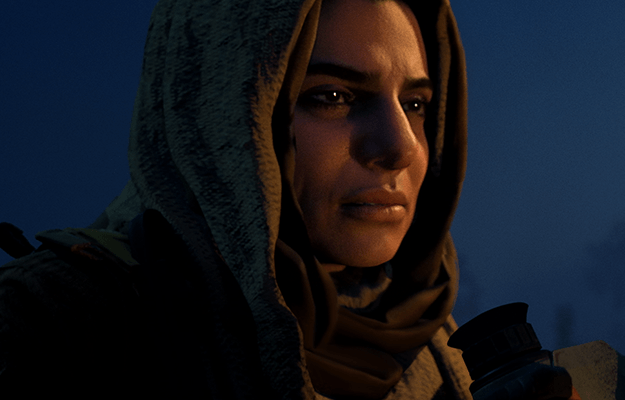Spiele können aus verschiedenen Gründen einfrieren oder abstürzen. Wenn das Spiel einfriert, musst du es beenden, die Anwendung schließen und anschließend neu starten. In einigen Fällen musst du möglicherweise auch deine Konsole neu starten. Wenn das Spiel abstürzt, wird für gewöhnlich der Titelbildschirm aufgerufen, wo du das Spiel dann einfach neu starten kannst.
Abstürze oder Einfrieren in Call of Duty: Modern Warfare III
Was Sie bei Spielabstürzen oder Einfrieren beim Spielen von Call of Duty: Modern Warfare III tun können
Wenn ein Spiel auf der PlayStation abstürzt, wirst du normalerweise zum PlayStation-Hauptmenü zurückgebracht und siehst eine der folgenden Fehlermeldungen:
- Fehlercode CE-34878-0.
- Fehler mit einer App oder der Systemsoftware.
Wenn du eine dieser beiden Fehlermeldungen erhältst, starte das Spiel bitte neu und versuche erneut, es zu spielen. Solltest du die Nachricht jedoch öfter sehen, kannst du die folgenden Maßnahmen ergreifen, damit das Spiel nicht so oft abstürzt..
Ist deine Systemsoftware aktuell?
Am effektivsten vermeidest du, dass das Spiel abstürzt oder einfriert, indem du die Software deiner PlayStation aktuell hältst. Befolge die nachfolgenden Schritte, um nach Aktualisierungen zu suchen:
PlayStation 5
- Wählen Sie auf dem Startbildschirm der PlayStation 5 das Menü Einstellungen.
- Wählen Sie System.
- Wählen Sie Systemsoftware-Update und Einstellungen in der Registerkarte Systemsoftware.
- Wählen Sie Systemsoftware aktualisieren, falls ein Update verfügbar ist.
- Befolgen Sie die Anweisungen auf dem Bildschirm, um das Update abzuschließen.
Sie können auch im Menü Systemsoftware-Update und Einstellungen einstellen, dass Ihre PlayStation 5 Updates automatisch herunterlädt und installiert.
Mehr über die Optionen der Systemsoftware-Updates auf der PlayStation 5 erfahren.
PlayStation 4
- Wählen Sie auf dem Startbildschirm der PlayStation 4 das Menü Einstellungen.
- Wählen Sie Systemsoftware-Update.
- Installieren Sie alle verfügbaren Updates.
- Befolgen Sie die Anweisungen auf dem Bildschirm, um das Update abzuschließen.
Mehr über die Optionen der Systemsoftware-Updates auf der PlayStation 4 erfahren.
Funktioniert sonst alles einwandfrei?
Wenn deine PlayStation auf dem neuesten Stand ist, versuche bitte Folgendes:
- Sorgen Sie dafür, dass Ihre PlayStation an einem kühlen, gut belüfteten Ort steht.
- Löschen Sie alte Dateien und Spieldaten von Ihrer PlayStation.
Hinweis: Activision kann die Funktionalität auf PlayStation-Systemen, die Hardware von Drittanbietern verwenden, nicht garantieren. Das beinhaltet u.a. Speicherkarten, Controller, Chips und Kabel.
Du hast alles ausgeschlossen. Und jetzt?
Wenn Ihre PlayStation aktuell und in gutem Betriebszustand ist, kann ein Problem an Ihrer PlayStation vorliegen. Bitte wenden Sie sich in diesem Fall an den PlayStation-Support.
Die meisten Abstürze auf der Xbox tragen sich während des Aufenthalts in der öffentlichen Mehrspieler-Lobby zu, bevor ein Spiel startet oder unmittelbar nach dem Ende eines Spiels. Wenn das Spiel auf Xbox abstürzt, wird für gewöhnlich die Startseite der Konsole aufgerufen. Du kannst das Spiel dann einfach neu starten und es erneut versuchen. Wenn das Spiel jedoch weiterhin abstürzt, kannst du Maßnahmen ergreifen, um der Gefahr eines Absturzes entgegenzuwirken.
Ist deine Systemsoftware aktuell?
Am effektivsten vermeidest du, dass das Spiel abstürzt oder einfriert, indem du die Software deiner PlayStation 4 aktuell hältst. Befolge die nachfolgenden Schritte, um nach Aktualisierungen zu suchen:
- Drücken Sie die Xbox-Taste auf Ihrem Controller, um die Anleitung zu öffnen.
- Wählen Sie Profil & System.
- Wählen Sie Einstellungen.
- Wählen Sie System und anschließend Updates.
- Falls Sie ein verfügbares Konsolen-Update unter Updates sehen, wählen Sie es aus, um es herunterzuladen und zu installieren.
- Befolgen Sie die Anweisungen auf dem Bildschirm, um das Update abzuschließen.
Mehr über die System-Updates auf Xbox Series X|S und Xbox One erfahren.
Funktioniert sonst alles einwandfrei?
Wenn deine Xbox auf dem neuesten Stand ist, versuche bitte Folgendes:
- Sorgen Sie dafür, dass Ihre Xbox-Konsole an einem kühlen, gut belüfteten Ort steht.
- Leere den Speicher auf deiner Xbox.
Setze deine MAC-Adresse (Media Access Control) zurück.
- Drücken Sie die Xbox-Taste.
- Öffnen Sie die Einstellungen.
- Navigieren Sie zu Netzwerk und wählen Sie Netzwerkeinstellungen.
- Wählen Sie Erweiterte Einstellungen.
- Wählen Sie Alternative MAC-Adresse.
- Wählen Sie Löschen.
- Wählen Sie Neustart.
Hinweis: Activision kann die Funktionalität auf Xbox-Konsolen, die Hardware von Drittanbietern verwenden, nicht garantieren. Das beinhaltet u.a. Speicherkarten, Controller, Chips und Kabel.
Du hast alles ausgeschlossen. Und jetzt?
Wenn Ihre Xbox aktuell ist und es keine Probleme mit der Spiel-Disc gibt, kann es ein Problem mit Ihrer Xbox geben. Bitte wenden Sie sich in diesem Fall an den Xbox Support.
Die meisten Spielabstürze auf dem PC ereignen sich beim Starten des Spiels oder dem Spielen in öffentlichen Multiplayer-Spielen. Sollte es jedoch immer wieder zu Abstürzen kommen, kannst du mit den folgenden Maßnahmen die Wahrscheinlichkeit weiterer Abstürze reduzieren.
Funktioniert sonst alles einwandfrei?
- Sorge dafür, dass dein PC oder Laptop an einem kühlen, gut belüfteten Ort steht.
- Stellen Sie sicher, dass Ihr PC oder Laptop die Minimum-Systemvoraussetzungen erfüllt, um Call of Duty: Modern Warfare III zu spielen.
- Schließe alle im Hintergrund laufenden Anwendungen.
- Achtung: Drittanbieter-Software, so wie Eingabe-Remapping-Software, Overlays und Aufnahmesoftware können das Gameplay stören oder den Startvorgang des Spiels unterbrechen, sogar wenn sie beim Start des Spiels nicht aktiviert sind. Deinstalliert diese Art an Anwendungen, wenn ihr anhaltende Spielabstürze bemerkt. Mehr Informationen findet ihr in den Sicherheitsrichtlinien von Call of Duty.
- Stellen Sie sicher, dass Sie unsere empfohlenen Grafikkartentreiber installiert haben.
Sie können wichtige Informationen zur Verfügung stellen und uns dabei helfen, Probleme mit Spielabstürzen auf dem PC zu identifizieren, zu untersuchen und zu beheben, indem Sie sie über Call of Duty - Absturzbericht auf PC übermitteln.